电脑Word中顶部的工具栏怎么设置为隐藏
我在使用电脑上的Word软件的时候,可以发现在软件顶部有一个常用工具栏,非常方便我们的使用。但是为了使软件更加美观,我们可以将这个工具栏隐藏,接下来小编就教大家怎么使用。
具体如下:
1.首先我们打开电脑,进入到桌面,然后找到Word文档点击打开。我们可以看到工具栏这个时候是显示的。
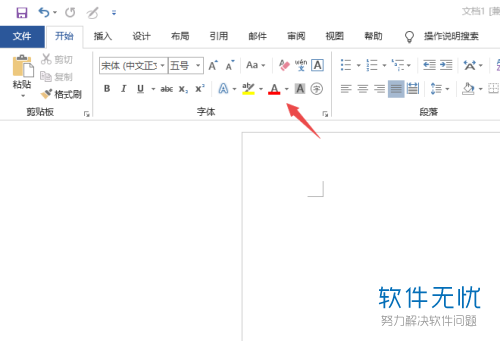
2. 接下来我们在工具栏上方找到功能区显示选项,点击使用。
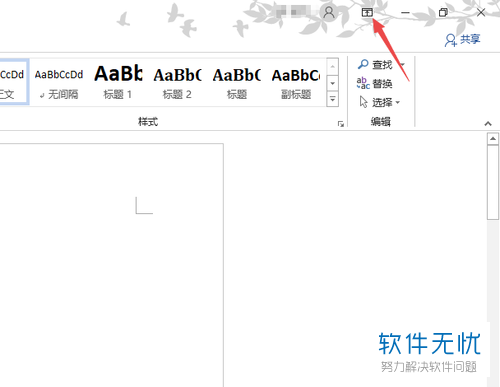
3. 然后我们可以在打开的菜单中找到,显示选项卡的图标,点击使用。
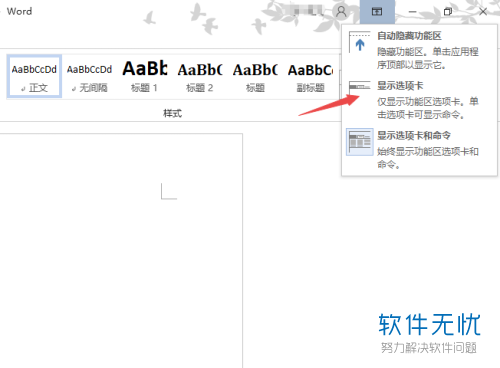
4. 然后我们返回到文档界面,我们可以看到工具栏这个时候已经隐藏了。
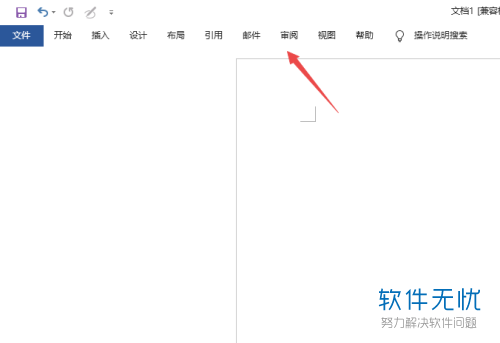
5接下来我们就可以直接在下方文档空白处点击输入文字了。
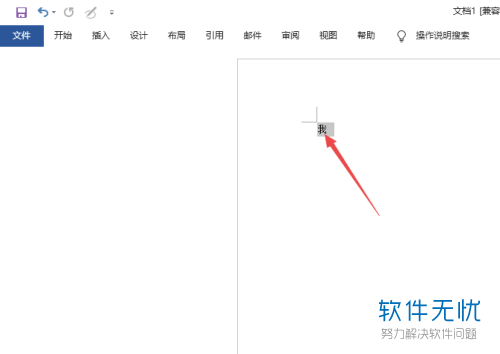
6. 如果想要使用工具栏,那么我们就需要点击上方的开始图标。

7. 然后我们的工具来就会再次显示,当我们不使用的时候,工具栏也会进行隐藏。

以上就是在Word文档中将顶部工具栏设置为隐藏的方法。
分享:
相关推荐
- 【其他】 WPS表格固定一行不滚动 05-07
- 【其他】 WPS表格公式自动计算 05-07
- 【其他】 WPS表格复选框 05-07
- 【其他】 WPS表格分页 05-07
- 【其他】 WPS表格发现系统内存不够 05-07
- 【其他】 WPS表格分类汇总 05-07
- 【其他】 WPS表格f4为什么没反应 05-07
- 【其他】 WPS表格放大缩小的快捷键 05-07
- 【其他】 WPS表格翻译功能在哪里打开 05-07
- 【其他】 WPS表格复制粘贴后如何保持原格式 05-07
本周热门
-
iphone序列号查询官方入口在哪里 2024/04/11
-
输入手机号一键查询快递入口网址大全 2024/04/11
-
oppo云服务平台登录入口 2020/05/18
-
苹果官网序列号查询入口 2023/03/04
-
mbti官网免费版2024入口 2024/04/11
-
outlook邮箱怎么改密码 2024/01/02
-
计算器上各个键的名称及功能介绍大全 2023/02/21
-
光信号灯不亮是怎么回事 2024/04/15
本月热门
-
iphone序列号查询官方入口在哪里 2024/04/11
-
输入手机号一键查询快递入口网址大全 2024/04/11
-
oppo云服务平台登录入口 2020/05/18
-
苹果官网序列号查询入口 2023/03/04
-
光信号灯不亮是怎么回事 2024/04/15
-
steam账号怎么注册 2023/02/27
-
fishbowl鱼缸测试网址 2024/04/15
-
mbti官网免费版2024入口 2024/04/11
-
outlook邮箱怎么改密码 2024/01/02
-
网线水晶头颜色顺序图片 2020/08/11












